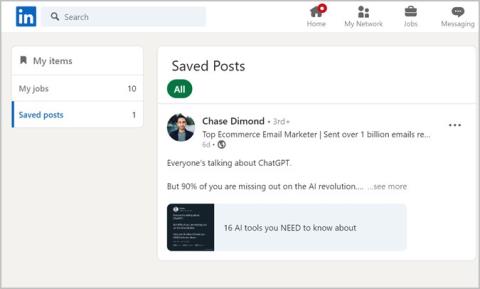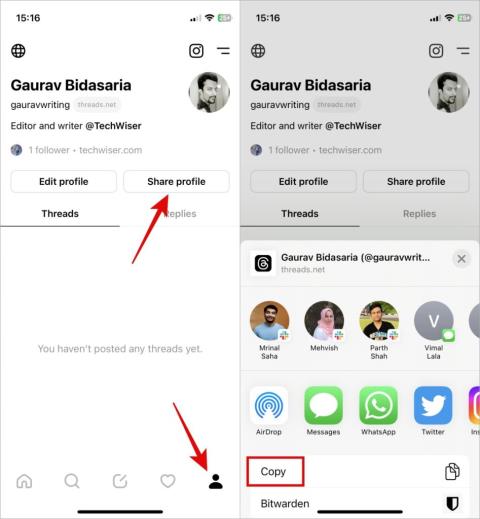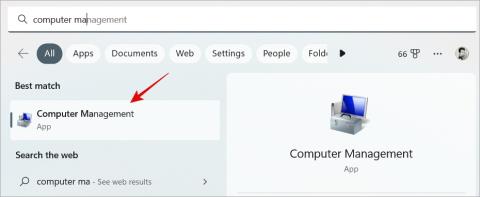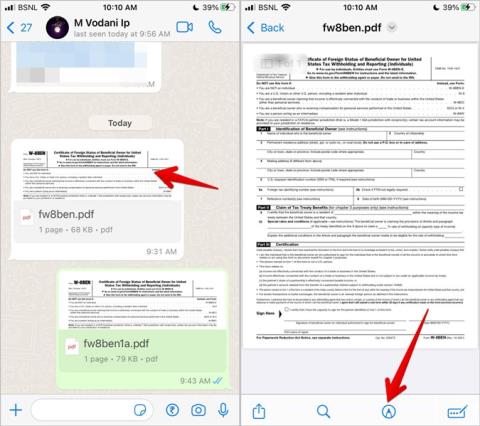Rátaláltál egy fülbemászó dallamra a TikTokon, a Reels-en vagy a Shorts-on, és alig várod, hogy megtaláld a teljes zenei videót a YouTube-on? Ennek ellenére csak a dal dallamára tudsz felidézni. Íme néhány izgalmas hír : a YouTube legújabb frissítésével immár egyszerűen dúdolva vagy fütyülve kereshetsz dalt . Hát nem menő? Vizsgáljuk meg, hogyan működik ez a funkció.
Keressen dalt a YouTube-on dúdolva vagy fütyülve
Mielőtt elkezdené a tényleges folyamatot, tudd, hogy ez a funkció csak a YouTube mobilalkalmazásban működik. Tehát ne próbálja ki a YouTube webes verzióján. Most kezdjük a lépésről lépésre történő folyamattal:
1. Nyissa meg a YouTube alkalmazást iPhone vagy Android telefonján. Győződjön meg arról, hogy a legújabb verzióban van. Ha nem, frissítse az alkalmazást az App Store vagy a Play Store áruházból .
2. Ezután érintse meg a Keresés gombot a jobb felső sarokban, majd a következő képernyőn nyomja meg a mikrofon gombot a felső vagy az alsó sarokban.

3. Most váltson át a Dal fülre, és kezdje el dúdolni a keresett dalt. A YouTube-nak néhány másodpercre van szüksége a minta elemzésére, mielőtt meghozza az eredményt.

Például megpróbáltuk dúdolni a „We Don't Talk Anymore” dalt, és az pontosan érzékelte a zenét.

A YouTube dúdolás-észlelési funkciójának további tesztelése érdekében kifütyültünk egy regionális dalt, és a várakozásoknak megfelelően sikeresen azonosította a dalt.

Nem álltunk meg itt. Azt is meg akartuk nézni, hogy a YouTube képes-e felismerni a dalokat a közelben lejátszott zenék, például a Shazam hallgatásával . És igen, pontosan észlelte az egyik kedvenc animefilmünk dalát.

Problémák, amelyekkel találkozhat
Előfordulhat, hogy a YouTube nem találja meg az általad dúdoló vagy fütyülő dalt. A leggyakoribb ok az, hogy a búgó mintája nem egyezik a keresett dallal. Ezenkívül néhány kevésbé ismert dalt nehéz lehet azonosítani. Például megpróbáltunk dúdolni néhány anime dalt, de nem ment.

Másrészt néha véletlenszerű találatokat jeleníthet meg, amelyek nem kapcsolódnak a keresett dalhoz. Ezek az esetek azonban meglehetősen ritkák. Legtöbbször valószínűleg megtalálja a keresett dalt.
Fedezze fel a dalokat a dúdoláson keresztül a YouTube-on
A „Hum to Search Song” funkció bevezetésével a YouTube-on úgy tűnik, többé nem kell harmadik féltől származó alkalmazásokra hagyatkoznunk, mint például a Shazam vagy a SoundHound, hogy új dalokat fedezzünk fel. Ez jelentősen leegyszerűsítette a feladatunkat; Mostantól közvetlenül megkereshetjük és meghallgathatjuk a dalt a YouTube alkalmazásban, így a folyamat sokkal kényelmesebb.
Tudtad, hogy sok szimbólum és ikon található a YouTube- on és a YouTube Musicon ? Ha meg szeretné érteni, hogy mindegyik mit csinál, tekintse meg részletes útmutatónkat!